如何将照片从三星传输到 iPhone [2023]
 发布者 欧丽莎 / 11年2022月09日00:XNUMX
发布者 欧丽莎 / 11年2022月09日00:XNUMX您打算用 iPhone 更换您的三星设备吗? 当然,您的所有文件都在您的三星设备上,包括您真正珍视的照片。 事实上,图片往往是当今人们最重要的事物之一。 如果你是考虑它的人之一,当然,你也不想删除有你记忆的照片。 因此,最好的办法就是转移它们。 如果您考虑如何操作,请参阅以下 5 种行之有效的将照片从三星传输到 iPhone 的方法。
![如何将照片从三星传输到 iPhone:经过验证的 5 大方法 [2023]](https://www.fonelab.com/images/hypertrans/move-data-from-samsung-to-iphone.jpg)

指南清单
将数据从iPhone,Android,iOS,计算机传输到任何地方,而不会造成任何损失。
- 在iPhone,iPad,iPod touch和Android之间移动文件。
- 将文件从iOS导入到iOS或从Android导入到Android。
- 将文件从iPhone / iPad / iPod / Android移动到计算机。
- 将文件从计算机保存到iPhone / iPad / iPod / Android。
第 1 部分。 使用 USB 电缆将照片从三星传输到 iPhone
通用串行总线电缆通常称为 USB 电缆。 它是一种通常用于将计算机连接到打印机、扫描仪、相机、摄像机、电话等外围设备的电缆类型。 有了这个,您可以从彼此的设备移动和复制数据。 那么,您可以使用它将照片从三星传输到 iPhone 吗? 当然,是的。 按照以下步骤进行学习。
如何使用 USB 电缆将照片从三星传输到 iPhone 的步骤:
首先,使用 USB-C 转闪电数据线将您的 iPhone 连接到计算机。 并且,您的三星通过 USB Type-C 电缆连接到计算机。
然后,转到计算机的文件资源管理器。 单击这台电脑。 在它下面,您将看到连接到计算机的驱动器和设备。 单击此 iPhone 并选择您要在三星上传输的所有照片。
选择它们后,您可以将它们拖放到您连接到计算机的三星设备上,该设备也在这台电脑下。
等到移动过程完成。 最后,您可以在 iPhone 的照片应用程序上查看它们是否已成功传输。
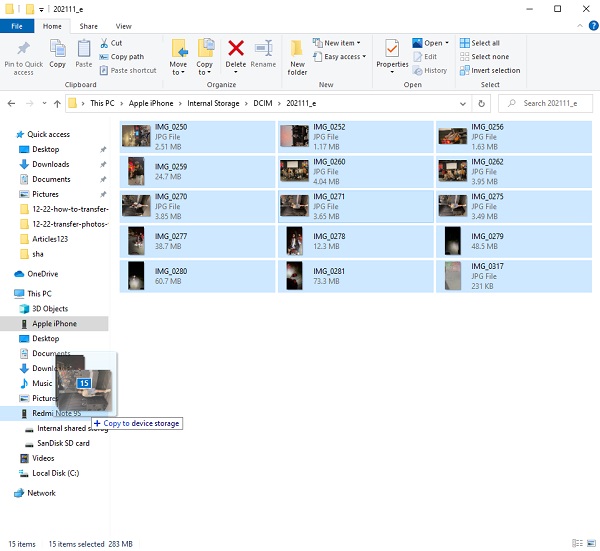
将数据从iPhone,Android,iOS,计算机传输到任何地方,而不会造成任何损失。
- 在iPhone,iPad,iPod touch和Android之间移动文件。
- 将文件从iOS导入到iOS或从Android导入到Android。
- 将文件从iPhone / iPad / iPod / Android移动到计算机。
- 将文件从计算机保存到iPhone / iPad / iPod / Android。
第 2 部分。 将照片从三星转移到 iPhone 与移动到 iOS
你知道 Apple 为 Android 用户设计了一个 Android 应用程序,用于将他们的数据从他们的设备传输到 iPhone 吗? 它被称为移动到 iOS。 Apple 开发的首款 Android 应用程序可帮助用户传输信息历史记录、联系人、网站书签、邮件帐户、日历、照片和视频等数据。 了解如何使用此应用程序将照片从三星设备传输到 iPhone。 您可以按照以下步骤操作。
如何通过移动到 iOS 将照片从三星传输到 iPhone 的步骤:
首先,设置您的新 iPhone,直到您到达 App & Data 屏幕。 点击从 Android 移动数据选项。
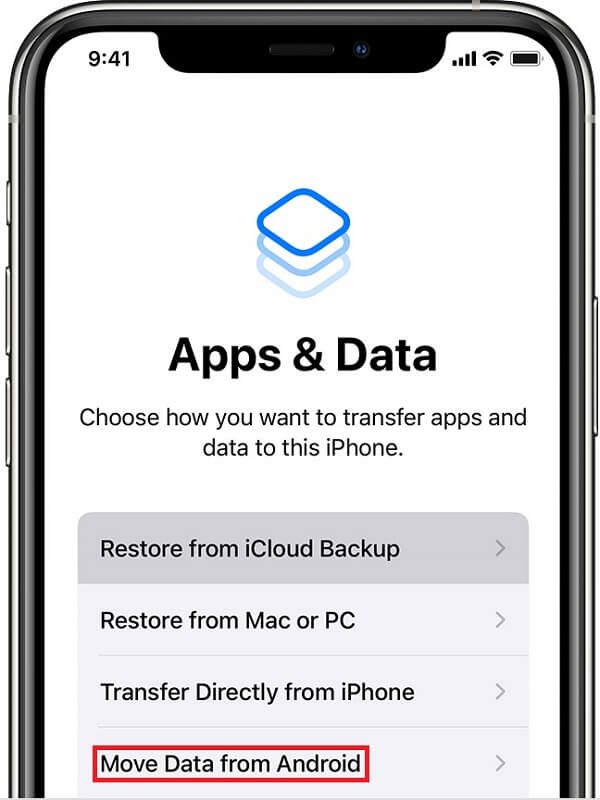
接下来,下载并安装 移至iOS 三星手机上的应用程序。 完成后,打开应用程序。 点击继续按钮确认您的选择。 一次性生成的代码将出现在您的 iPhone 上。 要验证并开始传输,只需在您的三星设备上输入即可。
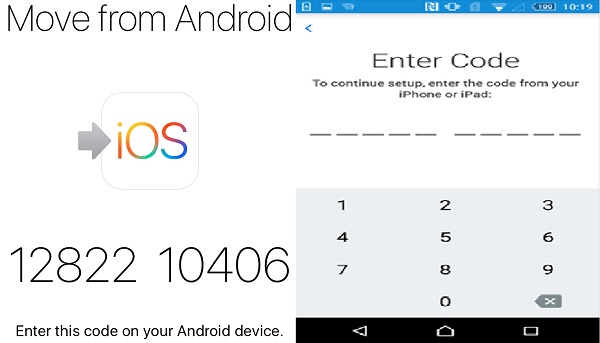
两台设备成功配对后,您可以从可用的显示选项(包括相机胶卷、书签和 Google 帐户)中选择要从三星手机传输的文件。 选择相机胶卷,您的三星到 iPhone 的照片传输应立即开始。
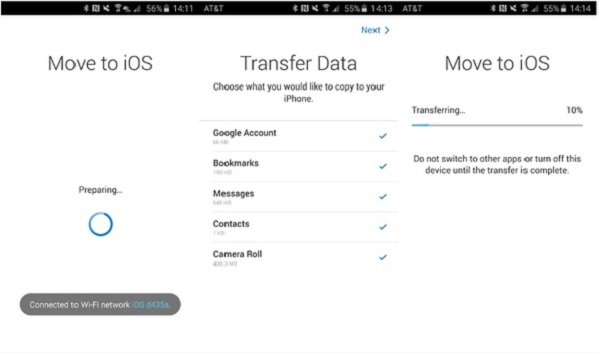
这是您可以使用“移动到 iOS”应用程序传输照片的方法。 但是,请注意,如果您必须设置新 iPhone 以从 Android 传输数据,则只能使用此应用程序。 否则,如果 iPhone 已经设置好,您可能需要将其恢复出厂设置。
接下来,我们有谷歌照片将您的照片从三星传输到 iPhone。
第 3 部分。 使用谷歌照片将照片从三星传输到 iPhone
如果您使用 Android 设备已经有一段时间了,那么您可能对 Google 相册应用很熟悉。 这是一项 Google 服务,可让您使用 Google 的云服务上传和同步您的图片。 您可以使用照片应用将任何照片从您的设备上传到 Google 云帐户。 即使您从设备的本地存储中删除图像,它们仍将存在于云中。 该服务可以将图像从您的 Android 手机上传到您的 iPhone。
如何使用 Google 照片将照片从三星传输到 iPhone 的步骤:
首先,在三星手机上打开 Play Store 应用程序,如果尚未安装 Google Photos 应用程序,请查看并安装它。 启动 Google 相册并登录您的 Google 帐户。
然后,点击屏幕右上角的帐户图标。 接下来,选择照片设置选项。 它会将您带到“设置”面板。 然后,打开备份和同步。 您在图库中的所有数据都将同步到 Google 照片。
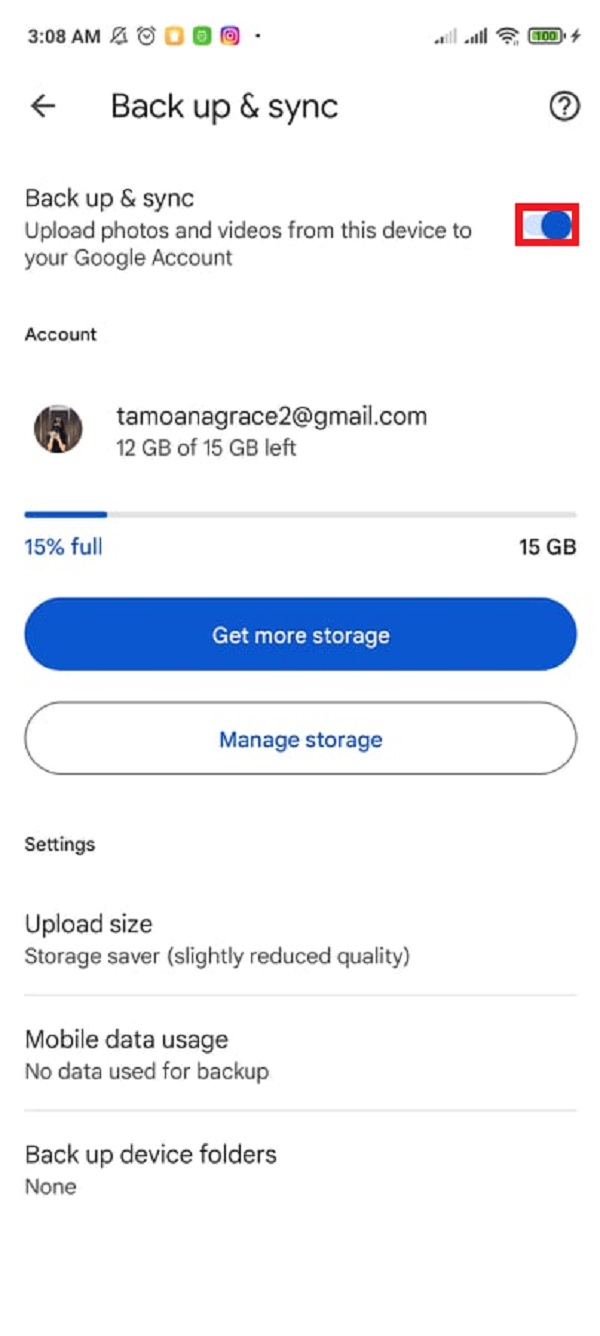
之后,如果您的 iPhone 上没有 Google 相册,您可以在 App Store 上安装它。 然后,打开它并登录您用于从三星设备备份和同步照片的谷歌帐户。
接下来,在 iPhone 上的 Google 相册设置中启用备份和同步。 当您在 iPhone 上启用 Google 图片中的备份和同步选项时,您从三星上传到服务的照片将开始下载到您的 iPhone。
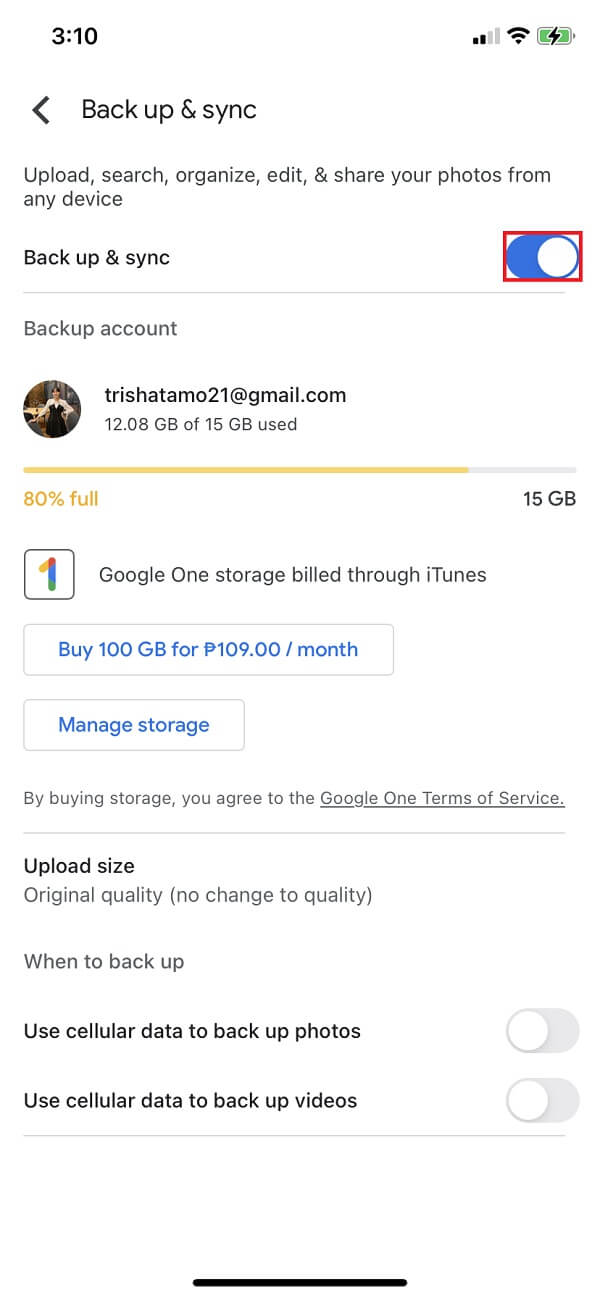
而且,就是这样! 您现在已成功将照片从三星设备传输到新 iPhone。 接下来,我们将介绍一种替代工具,该工具对于当今的传输程序而言非常出色。 在本文的以下部分学习此工具。
第 4 部分。 使用 Fonelab HyperTrans 将照片从三星传输到 iPhone
在手机之间移动数据的最佳手机传输工具之一是 FoneLab HyperTrans。 您是否正在寻找一个完美的合作伙伴将您的照片从三星传输到 iPhone? 该工具必须为您准备好。 FoneLab HyperTrans 是一个允许用户有选择地在 iPhone、计算机和 Android 之间传输数据的程序。 有了它,您可以移动电视节目、iTunes U 等数据。 不仅如此,您还可以查看和存储 HEIC、PNG 和 JPG 等格式的照片。 除此之外,它还是一个易于使用且 100% 安全的工具。 下面介绍如何使用此程序将照片从三星设备传输到 iPhone 设备。
如何将照片从三星传输到 iPhone 的步骤 FoneLab 超传输:
首先,请访问 FoneLab HyperTrans 的官方网站。 然后,下载并安装在您的计算机上。 安装过程完成后它将自动打开。

之后,使用 USB 电缆将您的 iPhone 和三星连接到计算机。 在您的移动设备上,点击信任以启用 USB 调试。 对于连接,您可能需要安装 USB 驱动程序。

由于您正在传输照片,请单击主界面左侧窗格中的照片。 然后,您的所有照片都将开始加载。 您只需等待几分钟。

当您看到所有照片时,您可以开始选择要传输到 iPhone 设备的照片。 完成后,您可以单击“导出到设备”并查看已连接的 iPhone。 然后,单击它。 您也可以单击导出到 PC。 无论哪种方式,都可以转移。

等到传输过程完成。 最后,将提示您已成功将照片从三星传输到 iPhone。
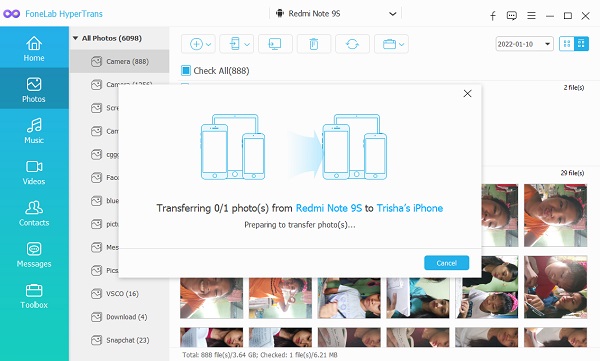
这是您可以使用工具 FoneLab HyperTrans 将照片从三星设备传输到新 iPhone 的方法。 这是一个很好的工具,对吧? 在使用 Android 设备传输数据时,该程序是可靠的。 因此,在将照片从三星移动到 iPhone 时,您始终可以信任此工具。
第 5 部分。使用 iTunes/Finder 将照片从三星传输到 iPhone
将照片从三星传输到新 iPhone 的另一种方法是使用计算机上的 iTunes 应用程序。 在这种情况下,您需要先手动将三星照片复制到您的 PC,然后将照片从您的 PC 文件夹同步到 iTunes。 在此过程中,您必须使用 USB 线将您的设备(iPhone 和三星)连接到计算机。 如果您只需要复制一些,您可以使用 iTunes 将图像从三星传输到 iPhone。 如果您想知道如何使用 iTunes 进行操作,请按照以下步骤操作。 此外,如果您使用 Mac 和 Catalina 及更高版本,请启动 Finder。
如何使用 iTunes/Finder 将照片从三星传输到 iPhone 的步骤:
首先,将您的三星设备连接到计算机。 然后,使用 USB 数据线将您的 iPhone 也连接到计算机。
接下来,启动 iTunes。 然后,点击 iTunes 主界面上的 iPhone 图标。
之后,单击照片。 然后,单击“同步照片”旁边的框将其打开。 然后,在“复制照片来源”上,单击“选择文件夹”。
最后,选择您的三星设备,然后单击选择文件夹。 而且,就是这样!
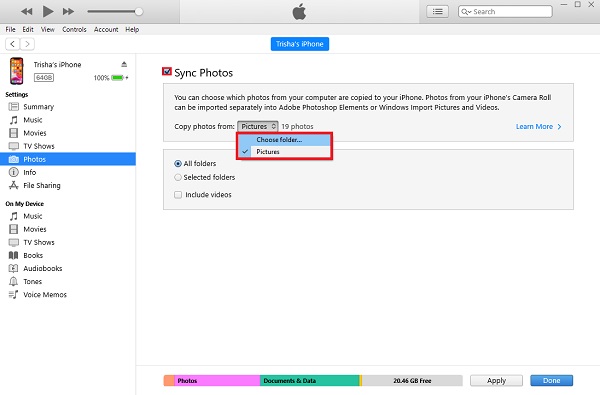
这是您可以使用 iTunes 将照片从三星手机传输或复制到 iPhone 设备的方法。 这种方式也是可以的吧?
将数据从iPhone,Android,iOS,计算机传输到任何地方,而不会造成任何损失。
- 在iPhone,iPad,iPod touch和Android之间移动文件。
- 将文件从iOS导入到iOS或从Android导入到Android。
- 将文件从iPhone / iPad / iPod / Android移动到计算机。
- 将文件从计算机保存到iPhone / iPad / iPod / Android。
第 6 部分。 关于将照片从三星传输到 iPhone 的常见问题解答
1. 我可以将照片从三星传输到 iPhone 而不损失质量吗?
绝对是的! 其实方法很多。 并且,请注意,当遇到传输后的图片质量较低时,这是由于方式、工具或应用程序的原因。 它总是取决于你使用什么方法。
2. 我可以将照片从三星传输到 iPhone 而不损失质量吗?
绝对是的! 其实方法很多。 并且,请注意,当遇到传输后的图片质量较低时,这是由于方式、工具或应用程序的原因。 它总是取决于你使用什么方法。
总而言之,这些是将照片从三星传输到 iPhone 的 5 大行之有效的方法。 事实上,在这篇文章中,您可以获得所有有效且可靠的方法来传输您的照片。 然而,总会有一个真正脱颖而出的,那就是 FoneLab 超传输. 在谈论传输数据时,您需要的一切都在其中。 但是,它仍然是您的选择。
将数据从iPhone,Android,iOS,计算机传输到任何地方,而不会造成任何损失。
- 在iPhone,iPad,iPod touch和Android之间移动文件。
- 将文件从iOS导入到iOS或从Android导入到Android。
- 将文件从iPhone / iPad / iPod / Android移动到计算机。
- 将文件从计算机保存到iPhone / iPad / iPod / Android。
